DUser.dll manquant : comment le réparer ou le télécharger à nouveau
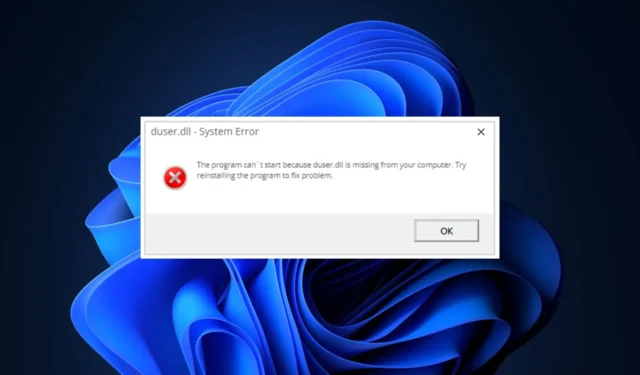
Le DUser.dll est un composant Windows critique qui garantit le bon fonctionnement des applications Windows. Si le fichier est manquant, vous déclencherez une série d’erreurs opérationnelles.
Si vous rencontrez l’erreur DUser.dll, cet article discutera brièvement des causes et vous fournira des étapes pour vous aider à résoudre l’erreur.
Qu’est-ce que le fichier DUser.dll ?
Le DUser.dll également connu sous le nom de fichier Windows DirectUser Engine a été publié par Microsoft pour le développement du système d’exploitation Windows.
Le fichier DUser.dll relève de la catégorie de type de fichier DLL Win32. Le fichier se trouve dans le chemin : C:\Windows\System32.
Pourquoi le DUser.dll est-il manquant ?
Voici quelques-unes des raisons pour lesquelles vous rencontrez l’erreur manquante DUser.dll :
- Fichiers système corrompus – Windows comprend une série de fichiers et d’applications qui permettent au système d’exploitation de fonctionner correctement. Parfois, certains de ces fichiers peuvent être corrompus en raison d’actions de virus, d’arrêts forcés du système , etc. En conséquence, les fichiers sont corrompus, ce qui entraîne des erreurs telles que DUser.dll manquant.
- Échec de l’installation de l’application – L’une des causes courantes d’erreurs dans les applications Windows est l’échec de l’installation de l’application . Si l’application déclenchant l’erreur DUser.dll n’a pas été installée correctement, vous rencontrerez des erreurs telles que DUser.dll manquant.
- Virus et logiciels malveillants – Les virus et les logiciels malveillants sont l’une des causes les plus courantes d’erreurs sur les PC Windows. Les ordinateurs infectés par des virus ont tendance à mal fonctionner selon le type de virus. Une infection virale peut être la raison de l’erreur DLL manquante.
Que puis-je faire si le DUser.dll est manquant ?
Si vous rencontrez l’erreur DUser manquant, voici quelques façons de résoudre l’erreur :
1. Appliquer un fixateur DLL
2. Exécutez l’utilitaire de vérification des fichiers système
- Appuyez sur la Windowstouche , saisissez CMD et sélectionnez Exécuter en tant qu’administrateur.
- Cliquez sur Oui pour accorder à l’application un accès administratif dans la fenêtre Contrôle de compte d’utilisateur .
- Une fois l’invite de commande ouverte, tapez ce qui suit et appuyez surEnter :
sfc /scannow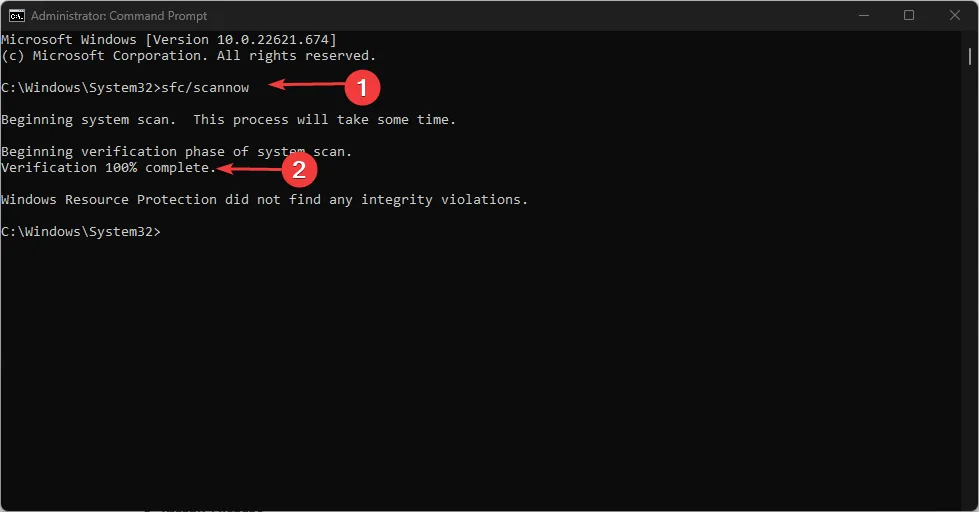
- Attendez que l’analyse soit terminée et redémarrez votre PC pour vérifier si l’erreur persiste.
Une analyse SFC aide à résoudre les erreurs Windows déclenchées par des fichiers système corrompus. Les erreurs DLL peuvent souvent apparaître en raison d’une série de fichiers système corrompus. L’exécution de l’analyse aidera à identifier et à réparer ces fichiers.
3. Mettez à jour Windows
- Appuyez sur la Windowstouche + Ipour ouvrir l’ application Paramètres .
- Dans l’application Paramètres, cliquez sur l’onglet Windows Update et cliquez sur Rechercher les mises à jour pour voir s’il y a des mises à jour disponibles.
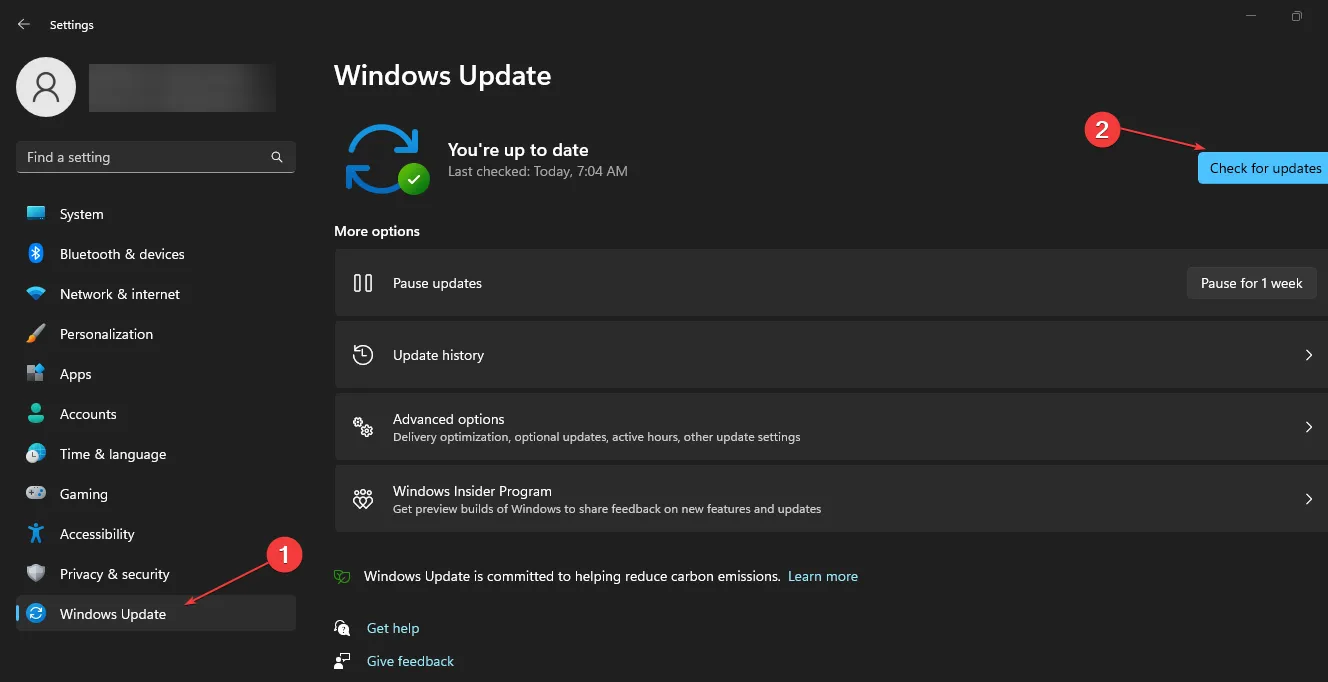
- Lancez le programme pour voir si l’erreur persiste.
4. Rechercher les logiciels malveillants
- Appuyez sur la Windowstouche , saisissez Sécurité Windows et appuyez sur Enter.
- Cliquez sur Protection contre les virus et les menaces et cliquez sur Options d’analyse.
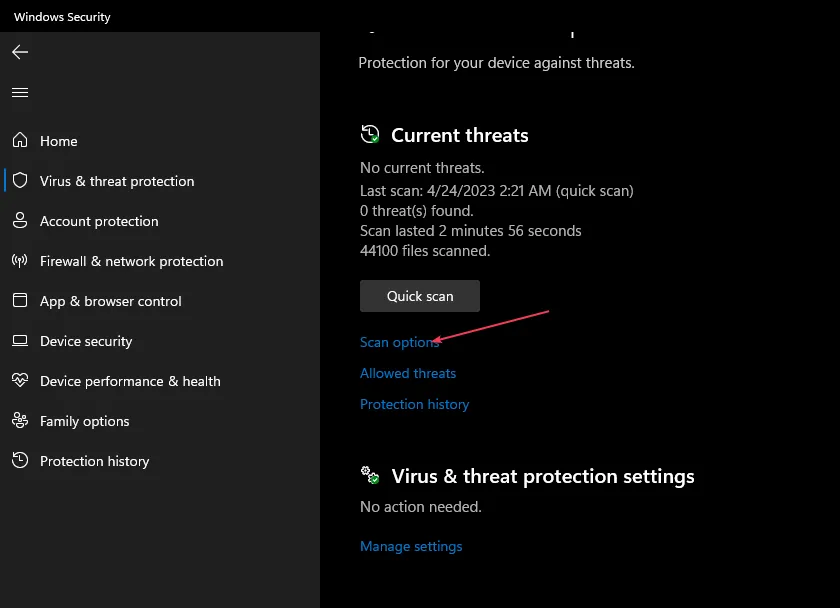
- Sélectionnez l’ option Analyse complète pour vérifier l’ensemble du système à la recherche de virus et de logiciels malveillants, puis cliquez sur Analyser maintenant pour lancer l’analyse.
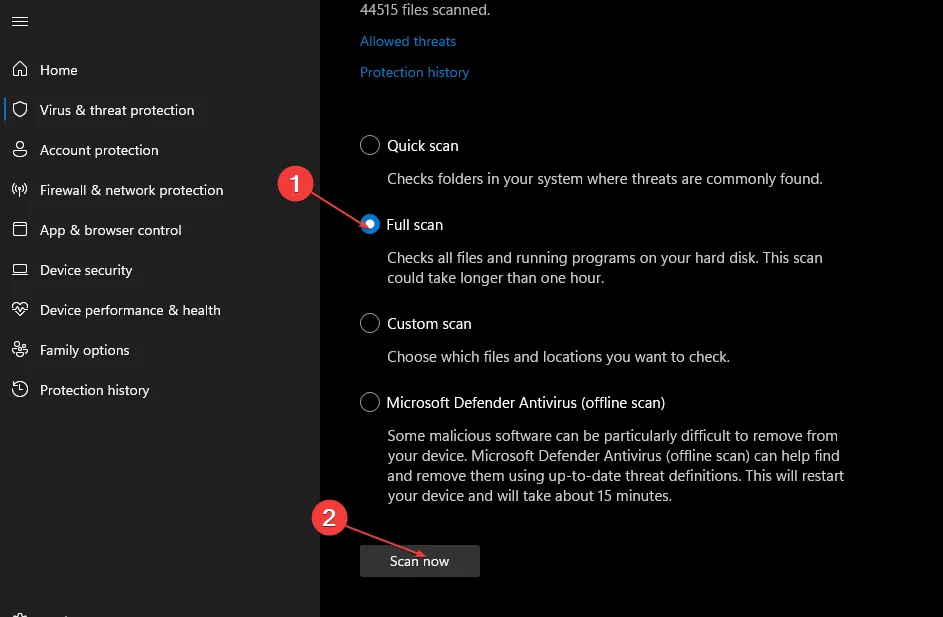
Étant donné que des virus ou des logiciels malveillants cachés peuvent se trouver sur votre PC, une analyse complète les identifiera et les supprimera.
5. Exécutez une restauration du système
- Appuyez sur la Windowstouche , saisissez Panneau de configuration et appuyez sur Enter.
- Tapez Recovery , sélectionnez Recovery et cliquez sur Open System Restore.
- Dans la zone Restaurer les fichiers et les paramètres, cliquez sur Suivant.
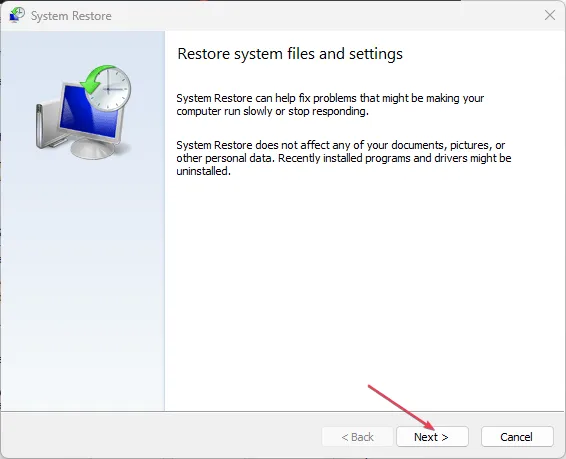
- Dans la fenêtre suivante, sélectionnez le point de restauration auquel vous souhaitez restaurer votre PC, puis cliquez sur Suivant.
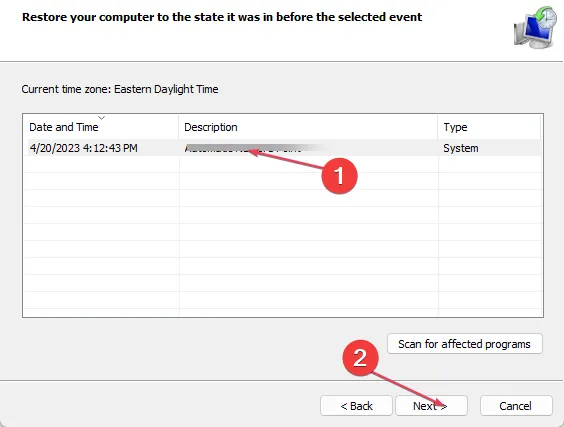
- Cliquez sur Terminer , puis cliquez sur Terminer pour terminer la restauration du système.
Une restauration du système restaurera votre PC à un état antérieur où il était fonctionnel.
Cependant, vous devrez sauvegarder votre système avant d’exécuter une restauration du système, car vous perdrez quelques fichiers et applications.
Si vous suivez correctement l’article, vous devriez pouvoir résoudre l’erreur DLL manquante en un rien de temps.



Laisser un commentaire